Maison >Problème commun >Tutoriel d'installation du système d'origine Win7
Tutoriel d'installation du système d'origine Win7
- WBOYWBOYWBOYWBOYWBOYWBOYWBOYWBOYWBOYWBOYWBOYWBOYWBavant
- 2023-07-20 18:53:062935parcourir
De nos jours, les ordinateurs sont essentiellement préinstallés avec le système win10, mais pour les personnes habituées au système win7, le système win10 n'est certainement pas si simple à utiliser. Alors, comment installer le système win7 d'origine sur votre ordinateur ? L'étape suivante est L'éditeur vous apportera le didacticiel d'installation original du système Win7, jetons un coup d'œil.
1 : Préparatifs préliminaires :
1. Image originale officielle de Windows7, adresse de téléchargement : http://one.198358.com:7457/iso/764_xb_21_03_18.iso
2. il est préférable d'utiliser un disque U vierge. Si vous avez des données importantes, veuillez d'abord les sauvegarder)
3. Xiaobai réinstalle le logiciel système en un clic, adresse du site officiel : http://www.xiaobaixitong.com/
Deux. : Démarrez le processus de création du disque U
1 . Téléchargez et double-cliquez pour exécuter le logiciel Xiaobai (n'oubliez pas de désactiver d'abord le logiciel antivirus de sécurité sur votre ordinateur pour l'empêcher de bloquer le processus d'installation ultérieur)
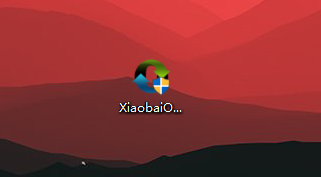
2. Sélectionnez le mode ISO de démarrage du disque U comme indiqué sur l'image.
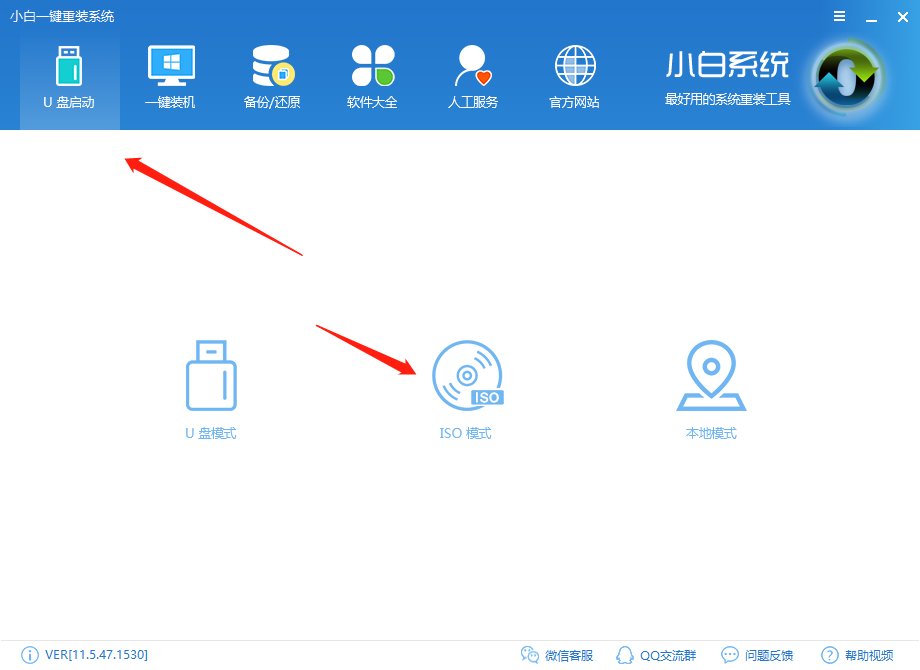
3. Comme indiqué sur l'image, cliquez sur Parcourir dans le département de production ISO, recherchez le système win7 d'origine téléchargé et chargez le système Windows7 d'origine
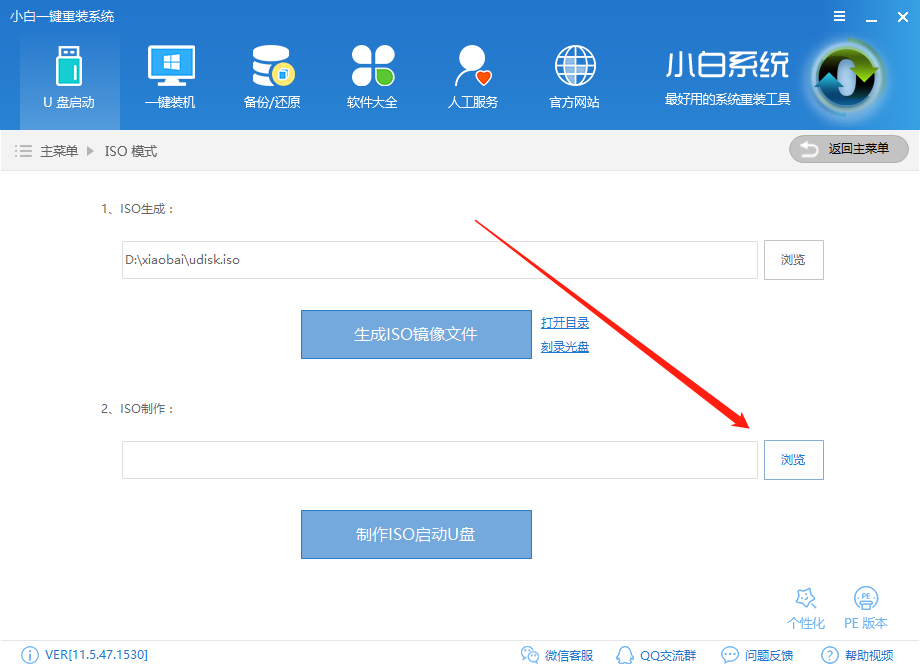
4. cliquez sur Créer un disque USB de démarrage ISO .
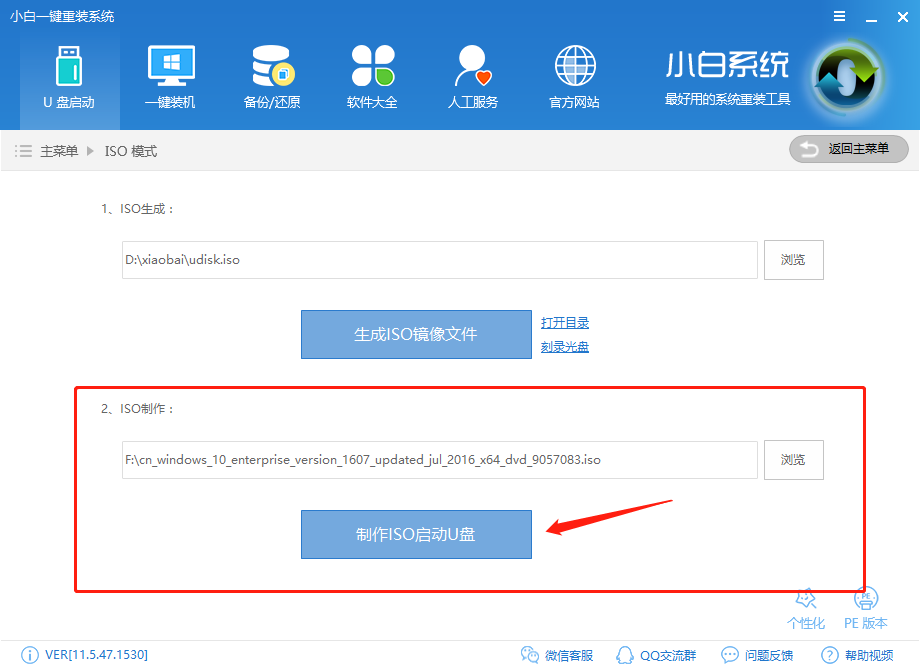
5. Écrivez l'image, choisissez généralement la valeur par défaut du système, puis écrivez.
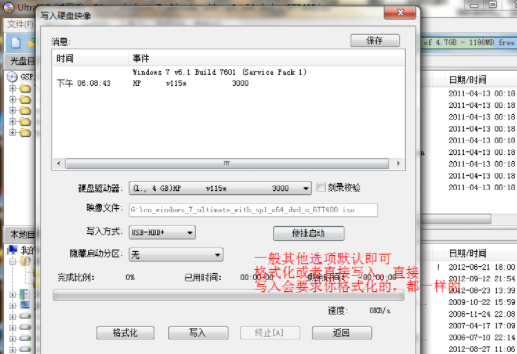
6. L'écriture du système est terminée, ce processus prend environ 5 à 30 minutes. Dépend de la configuration de l'ordinateur personnel.
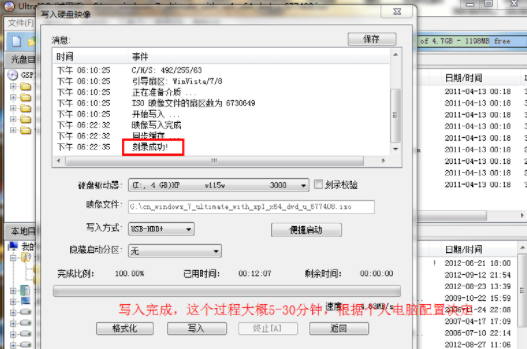
Trois : Processus d'installation du système d'origine de Windows 7
1. Redémarrez l'ordinateur, selon le modèle de l'ordinateur, vous pouvez choisir F2, F10, ESC et DEL pour accéder au bios du système et sélectionner l'option de démarrage. en tant que démarrage du disque U
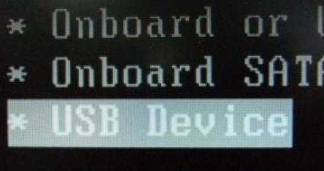
2. Redémarrez le système et choisissez de démarrer l'installation.

3. Cochez la case et passez à l'étape suivante.
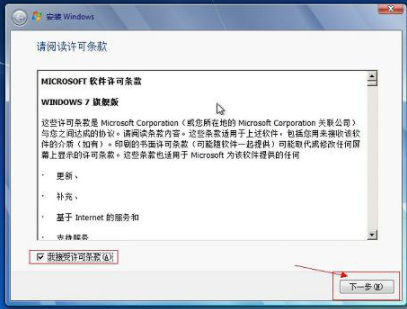
4. N'oubliez pas de choisir une installation personnalisée, pas une mise à niveau. (Important)
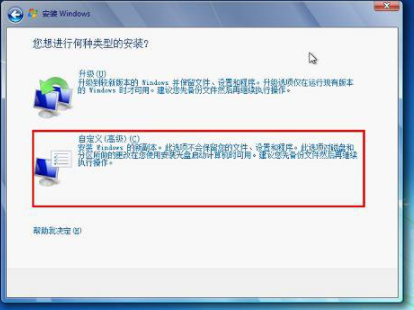
5. Sélectionnez la partition sur laquelle le système est installé, généralement le lecteur C.
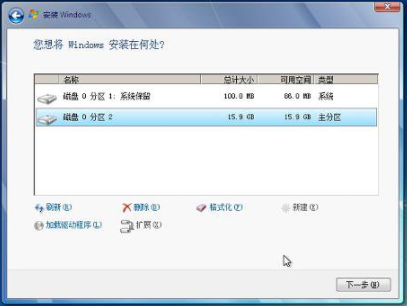
6. Veuillez attendre patiemment pendant le processus d'installation.
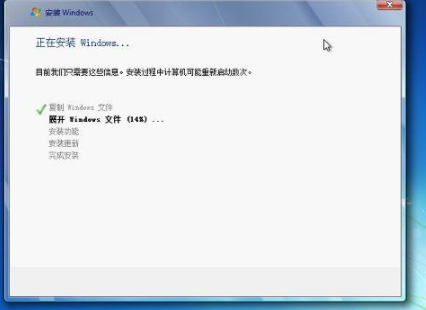
7. Sélectionnez la version de Windows et l'étape suivante.

8. Entrez le nom d'utilisateur et le mot de passe, étape suivante.
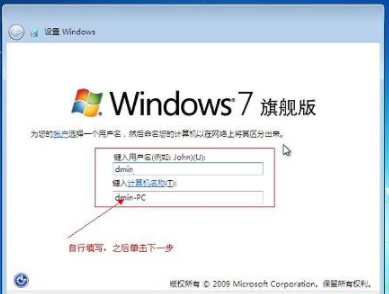
9. Entrez la clé Vous ne pouvez pas la saisir temporairement, vous pouvez l'activer avec l'outil d'activation.
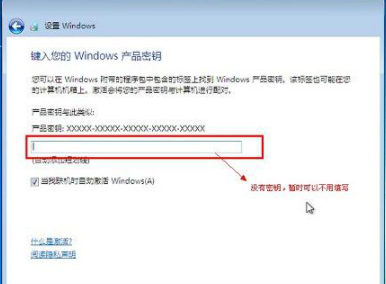
10. Réglez l'heure du système vous-même.
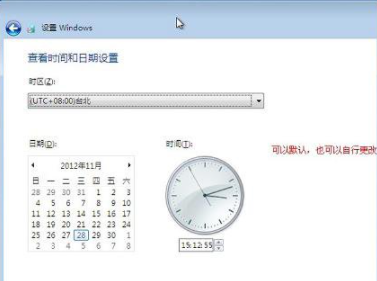
11. Redémarrez le système de configuration et attendez patiemment.

12. Enfin, l'ordinateur entre dans le système Windows 7 d'origine.

Ce qui précède est le didacticiel d'installation du système original win7 compilé par l'éditeur pour tout le monde. J'espère qu'il pourra être utile à tout le monde.
Ce qui précède est le contenu détaillé de. pour plus d'informations, suivez d'autres articles connexes sur le site Web de PHP en chinois!

